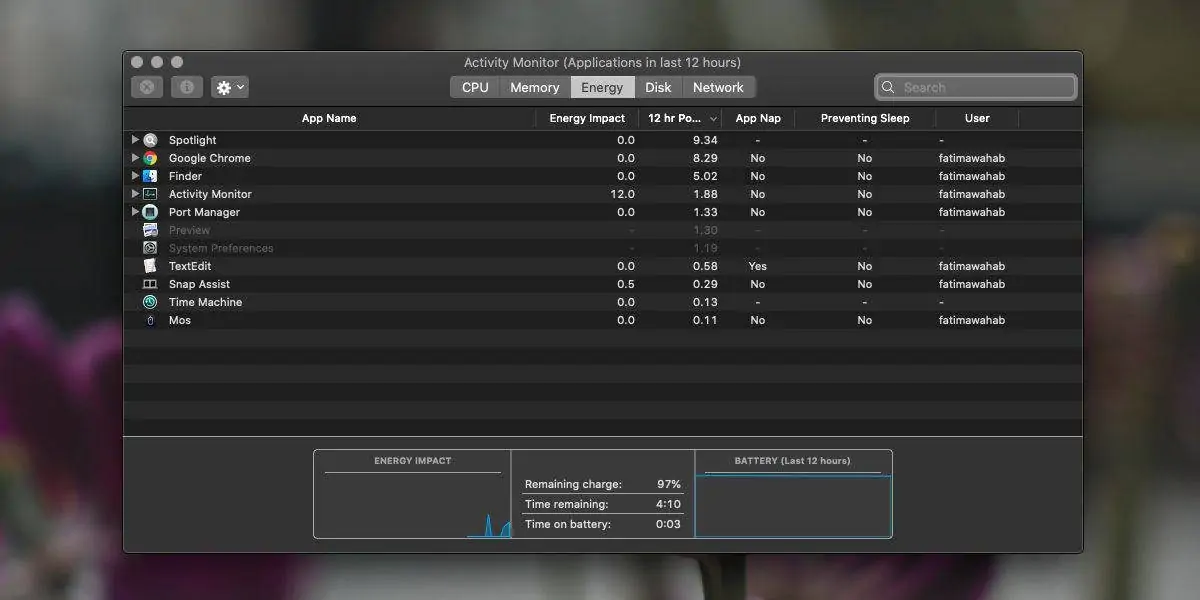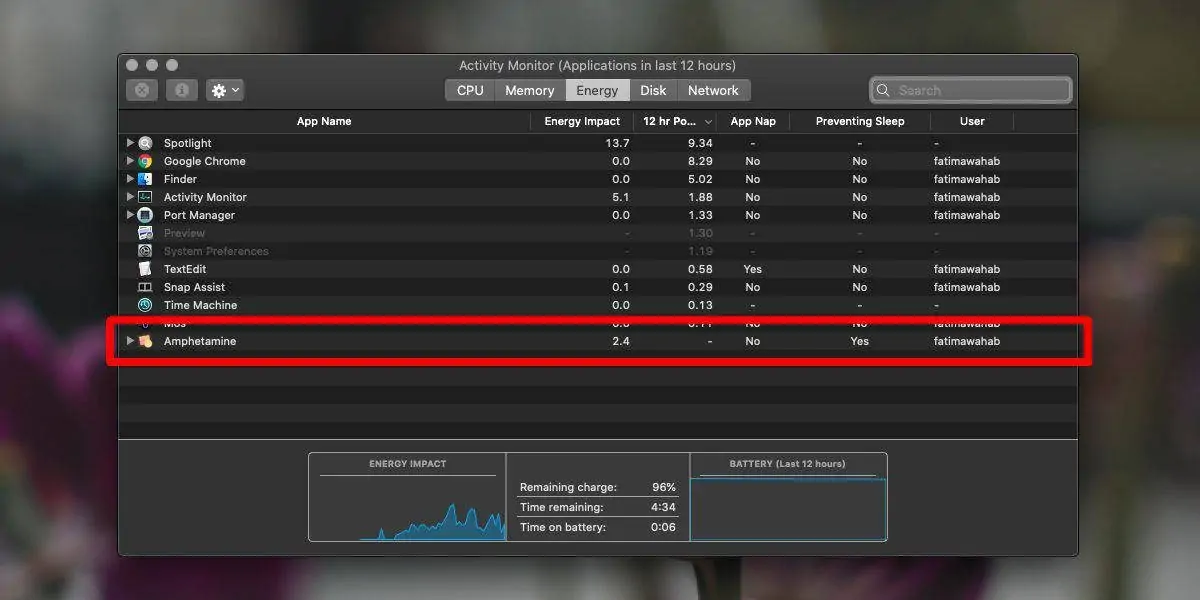در سیستم عامل macOS این احتمال وجود دارد که اپلیکیشنی با فعالیتهای خاص، جلوی خاموش شدن سیستم را بگیرد. زمانی که مکبوک یا آیمک به حالت Sleep نمیرود و روشن میماند، باید اپلیکیشنی که مشکلساز شده را پیدا کرد. به عنوان مثال ممکن است مرورگر اینترنت در حال دانلود یک فایل باشد و مانع اسلیپ شدن سیستم شود. به همین ترتیب ممکن است اپی در حال پلی کردن یک ویدیو باشد و مشکل ایجاد کند. اما تعداد اپها زیاد است و پیدا کردن اپ مشکلساز با حدس زدن، همیشه پاسخگو نیست.
در این مقاله روش اصلی یافتن اپی که مانع اسلیپ شدن مکها میشود را بررسی میکنیم.
نحوه یافتن اپی که مانع اسلیپ شدن مک میشود
برای شروع کار اپلیکیشن Activity Monitor را اجرا کنید. این اپ مشابه تاسک منیجر ویندوز است و لیستی از اپها به همراه میزان مصرف پردازنده و رم و غیره ارایه میکند. برای اجرا کردن اکتیویتی مانیتور میتوانید از Launchpad مکاواس استفاده کنید و یا نام آن را در ابزار سرچ یعنی Spotlight جستجو کنید. در اکتیویتی مانیتور قابلیت بستن اجباری پردازشها وجود دارد.
پس از باز کردن این اپ، روی تب Energy کلیک کنید. در این تب ستونی به اسم Preventing Sleep وجود دارد که به معنی جلوگیری از اسلیپ شدن سیستم است. روبروی اغلب پردازشها و اپها عبارت No درج میشود که مشکلساز نیستند اما اگر موردی در لیست میبینید که روبروی آن Yes ذکر شده، احتمالاً همین مورد موجب خاموش نشدن مک شده است.
به عنوان مثال اگر اپلیکیشن Amphetamine را اجرا کنید، روبروی این اپ عبارت Yes ظاهر میشود و در واقع کار این اپ معروف، جلوگیری از اسلیپ شدن مکبوک و آیمکهای اپل است.
اگر اپ مشکلساز را کشف کردید، میتوانید آن را انتخاب کرده و با کلیک روی دکمهی ضربدر قرمز بالای لیست، اجباراً ببندید اما بهتر است قبل از بستن اپلیکیشن، بررسی کنید که دقیقاً چه کاری انجام میدهد و آیا کار ناتمامی در آن وجود ندارد و فایل ذخیرهنشدهای در آن باز نیست؟
به عنوان مثال اگر اپی در حال دانلود یک فایل مهم است، بهتر است صبر کنید تا دانلود تکمیل شود چرا که همهی سایتها و سرورها، فایل با قابلیت ادامه دادن دانلود ارایه نمیکنند و اگر دانلود متوقف شود، میبایست بعداً دانلود کردن آن از صفر آغاز شود!
در برخی نرمافزارهای مکاواس تنظیماتی برای جلوگیری از به خواب رفتن سیستم عامل وجود دارد. میتوانید تنظیمات اپی که مشکل ایجاد کرده را بررسی کنید و اگر گزینهای در این رابطه وجود دارد، آن را تغییر بدهید.
addictivetipsسیارهی آیتی